¿Te gustaría aprender a copiar una captura de pantalla en una unidad USB en Playstation? En su tutorial, vamos a enseñarte cómo copiar una imagen de captura de pantalla en una memoria USB en PlayStation.
• Playstation 4
Lista de equipos
Aquí puede encontrar la lista de equipos utilizados para crear este tutorial.
Este enlace también mostrará la lista de software utilizada para crear este tutorial.
Playstation - Tutorial relacionado:
En esta página, ofrecemos acceso rápido a una lista de tutoriales relacionados con Playstation.
Tutorial Playstation - Tomar una captura de pantalla
Mantenga pulsado el botón Compartir para tomar una captura de pantalla.

Pulse el botón Compartir para acceder al menú.
Seleccione la opción para guardar una captura de pantalla.

Las capturas de pantalla se guardan en la galería de capturas de PlayStation.
Tutorial Playstation - Copiar captura de pantalla a una unidad USB
Conecta el dispositivo de almacenamiento USB a playstation.
En la pantalla principal, acceda a la biblioteca de aplicaciones.

Acceda al menú Aplicaciones.

Seleccione la opción Capturar galería.

Se presentará la galería de capturas de Playstation.
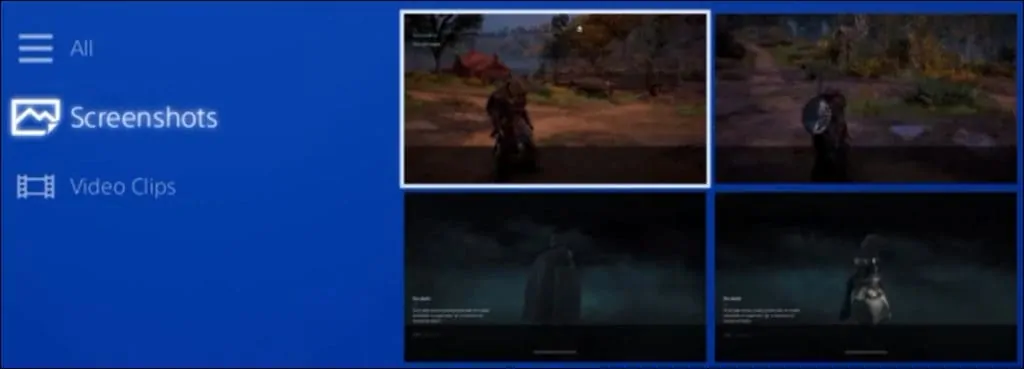
Pulsa el botón Opciones del mando Playstation.

Seleccione la opción Copiar en dispositivo de almacenamiento USB.

Seleccione las capturas de pantalla y haga clic en el botón Copiar.
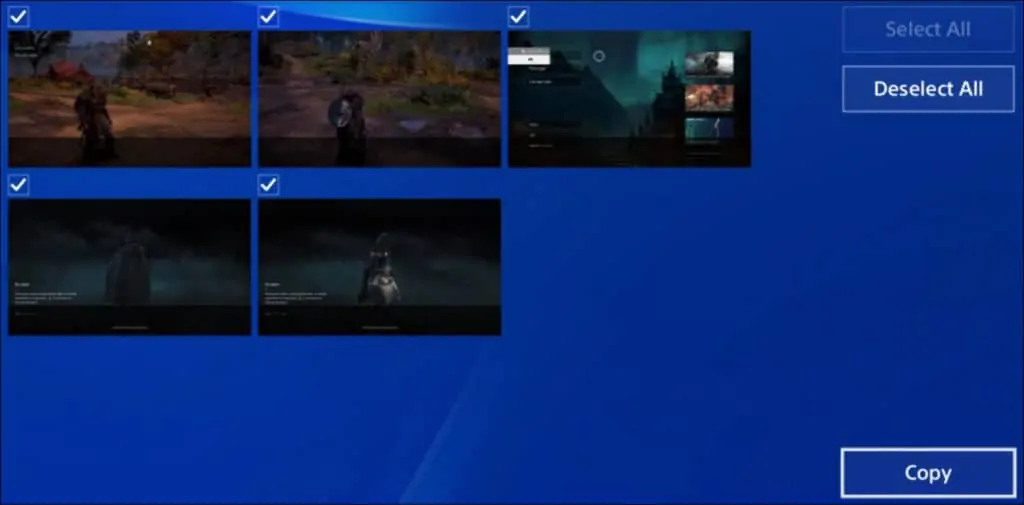
Haga clic en el botón Aceptar para iniciar la copia.

Extraiga el dispositivo USB.
Conecte el dispositivo USB a un ordenador.

Compruebe las imágenes en un equipo que ejecuta Windows.
